-
Saint Valentin 2019
VERSION PERSONAL
Tutorial traducido con la autorización de
RENÉE GRAPHISME
AVISOS DE RENÉE
Está determinadamente prohibido compartir los tubes de los tutoriales en grupos, blogs etc …
Están a disposición de quien los quiera directamente en mi página
Si comparte este tutorial en un grupo o un foro, se prohíbe separar la box de preview de los tubes
También está prohibido compartir el tutorial sin dar un link hacia el tutorial original
Cualquier semejanza con un tutorial existente es pura coincidencia
Este tutorial fue creado con PSP 2019 de Corel
pero puede realizarse con otras versiones
Los colores pueden variar según la versión utilizada
MATERIAL
Pinchar en el banner de Renée
para llegar a la página del tutorial original
y descargar de allí el material
FILTROS
En Unlimited
AFS [Import]
Tramages
DCspecial
&<Bkg Designer sf10 I>
Otros filtros
MuRa’s Meister
Alien Skin Eye Candy 5 Impact
PREPARACIÓN
Doble-clic en los presets para el Filtro Alien Skin
Colocar las selecciones en la carpeta adecuada de su PSP
Abrir los tubes, duplicarlos y guardar los originales
Al utilizar otros tubes o colores,
ajustar el modo de mezcla de las capas y su opacidad
PALETA DE COLORES (incluida en el material)

Color de Primer Plano # 1
Color de Fondo # blanco
1 – Abrir un archivo transparente de 995 x 665 pixeles
2 – Llenar la capa con el Color de Primer Plano
3 – Copiar y pegar el tube “ReneeSTValentin_coeur”
4 – Efectos de la imagen / Mosaico integrado

5 – Ajustar / Desenfocar / Desenfoque radial

6 – Efectos de los bordes / Realzar
7 – Capas / Fusionar hacia abajo
8 – Efectos de textura / Pelo

Repetir el efecto de textura con los mismos ajustes
9 – Selecciones / Seleccionar todo
10 – Selecciones / Modificar / Contraer de 20 pixeles
11 – Selecciones / Convertir selección en capa
12 – Filtro Unlimited / [AFS IMPORT] / XAGGERAT

13 – Efectos de los bordes / Realzar más
14 – Selecciones / Modificar / Seleccionar bordes de selección

15 – Capas / Nueva capa de trama
16 – Llenar la capa de blanco
SELECCIONES / ANULAR SELECCIÓN
17 – Aplicar una sombra negra 6 / -6 / 70 / 10
18 – Capas / Duplicar
19 – Efectos de la imagen / Mosaico integrado

20 – Capas / Fusionar hacia abajo
21 – Filtro MuRa’s Meister / Perspective Tiling

22 – Selecciones / Cargar selección desde disco
“STValentin-2019-1”

SELECCIONES / ANULAR SELECCIÓN
23 – Capas / Duplicar
24 – Imagen / Cambiar el tamaño de la capa a 80%
25 – Repetir el filtro MuRa’s Meister con los mismos ajustes
26 – Selecciones / Cargar selección desde disco
“STValentin-2019-1”

SELECCIONES / ANULAR SELECCIÓN
27 – Capas / Fusionar hacia abajo
28 – Efectos de la imagen / Desplazamiento

Activar la capa de debajo (“Selección ascendida”)
29 – Filtro Eye Candy 5 Impact / Perspective Shadow
con el setting “STValentin_2019_shadow”
30 – Filtro Unlimited / Tramages / Perforator 1

31 – Capas / Duplicar
32 – Filtro Unlimited / DCspecial / TunnelVision

33 – Imagen / Cambiar el tamaño de la capa a 65%
34 – Efectos de la imagen / Desplazamiento
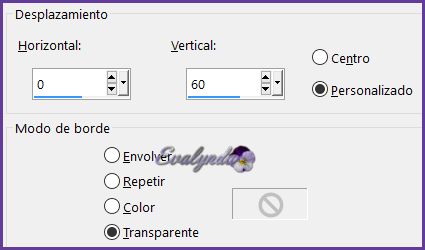
35 – Efectos de la imagen / Mosaico integrado

36 – Efectos de los bordes / Realzar
En la ventanita de Primer Plano,
subir el gradiente “blanco atenuado” en modo Lineal

Activar la capa de arriba del todo
37 – Capas / Nueva capa de trama
38 – Selecciones / Cargar selección desde disco
“STValentin-2019-2”
39 – Llenar la selección con el gradiente
40 – Selecciones / Modificar / Contraer de 4 pixeles
41 – Filtro Unlimited / &<Bkg Designer sf10 I / Cruncher

42 – Efectos de reflexión / Caleidoscopio

SELECCIONES / ANULAR SELECCIÓN
43 – Selección personalizada
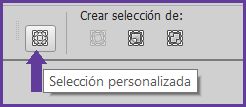

44 – Selecciones / Invertir
Selecciones / Convertir selección en capa
SELECCIONES / ANULAR SELECCIÓN
45 – Efectos de la imagen / Desplazamiento

46 – Herramienta Seleccionar área – Tipo Rectángulo
Seleccionar esta parte del diseño

Editar / Cortar
Editar / Pegar como nueva capa
Colocar arriba a la derecha
SELECCIONES / ANULAR SELECCIÓN
Hasta aquí hemos llegado

47 – Abrir el archivo “Renee_TUBES_STValentin-2019-Cage”
Activar la capa de arriba “cage”
Capas / Fusionar hacia abajo
Cambiar el tamaño de la capa a 45%
Editar / Copiar
Volver al diseño principal
Editar / Pegar como nueva capa
Colocar según resultado final
48 – Aplicar una sombra negra 2 / 1 / 88 / 1
49 – Capas / Nueva capa de trama
50 – Selecciones / Cargar selección desde disco
“STValentin-2019-3”
51 – Llenar la selección de blanco (pinchar DOS veces)
SELECCIONES / ANULAR SELECCIÓN
52 – Capas / Nueva capa de trama
53 – Selecciones / Cargar selección desde disco
“STValentin-2019-4”
54 – Llenar la selección con el gradiente de Primer Plano
55 – Filtro Eye Candy 5 Impact / Gradient Glow
con el setting “STValentin_Gradient glow”
56 – Capas / Duplicar
57 – Repetir el filtro Eye Candy 5 Impact / Gradient Glow
con este nuevo ajuste
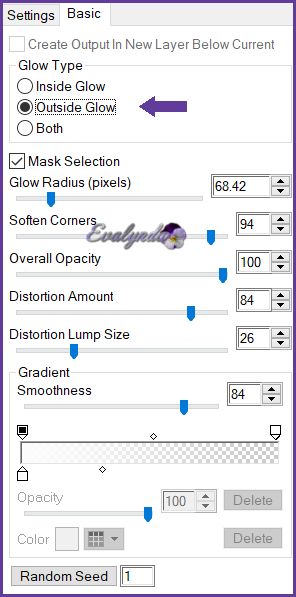
SELECCIONES / ANULAR SELECCIÓN
58 – Activar la capa justo debajo
Opacidad de la capa a 36%
59 – Activar de nuevo la capa de arriba (Copia de Trama 6)
Modo de mezcla = Superposición
60 – Copiar y pegar el tube “STValentin_image 2”
61 – Efectos de la imagen / Desplazamiento

62 – Capas / Nueva capa de trama
63 – Selecciones / Cargar selección desde disco
“STValentin-2019-5”
64 – Llenar la selección de blanco
SELECCIONES / ANULAR SELECCIÓN
65 – Aplicar una sombra negra 1 / 1 / 100 / 1
66 – Abrir el archivo
“Renee_TUBES_STvalentin creation du message”
En su tutorial de Navidad, Renée nos enseñó como crear un libro
Con este tutorial, nos regala ahora una carta-sobre
SE PROHIBE DETERMINADAMENTE COMPARTIR ESTE TUBE
CREADO POR RENÉE ESPECIALMENTE PARA ESTE TUTORIAL
67 – Elegir parte de los elementos o todos y colocarlos a su gusto
Fusionar las capas de esta carta-sobre
68 – Cambiar el tamaño de la capa a su gusto
69 – Aplicar una sombra negra 35 / 29 / 50 / 30
Disponen de 3 Fuentes de Letras en el material
para escribir un mensaje a su gusto
70 – Selecciones / Fusionar visibles
71 – Imagen / Añadir bordes de 1 pixel # 821216
72 – Imagen / Añadir bordes de 50 pixeles # blanco
73 - Imagen / Añadir bordes de 1 pixel # 821216
74 – Imagen / Añadir bordes de 10 pixeles # blanco
75 – Selecciones / Seleccionar todo
76 – Selecciones / Modificar de 40 pixeles
77 – Aplicar una sombra negra 21 / -14 / 50 / 30
Repetir la sombra -21 / 14 / 50 / 30
SELECCIONES / ANULAR SELECCION
78 – Copiar y pegar el tube “Renee_ST Valentin_deco cadre”
Colocar según resultado final
79 – Capas / Fusionar todo
Tutorial escrito el 23/12/2018
Traducido el 04/01/2019
Espero se hayan divertido
como RENÉE se divirtió creando el tutorial,
como me divertí yo traduciéndolo para Ustedes
RENÉE queda a la espera de sus versiones
y yo, con mucho placer colocaré sus trabajos
en la Galería especial de esta traducción







